Kaip perkelti programas iš „iPhone“ į „iPad“
„Apple“ prietaisų asortimentas yra didžiulis. Visi šie įrenginiai iš esmės skirstomi į „iPhone“, „iPad“, „MacBook“, „iPod“ ir pan. Iš šio įrenginio vartotojai dažniausiai perka „iPhone“ ir „iPad“. Taigi jie ieško internete, kad žinotų, kaip perkelti programas iš „iPhone“ į „iPad“. Tai labai lengva. Mes jums pateikėme keletą sprendimų, kurie gali padėti jums tai žinoti.
1 sprendimas: naudodamiesi tuo pačiu „Apple ID“
Jei jums reikia perkelti programas iš „iPhone“ į „iPad“,tada vienas iš būdų tai pasiekti yra naudoti tą patį „Apple ID“. Šiame procese turėsite naudoti „Apple ID“, tai yra, „iCloud“. Kurkite „iPhone“ programų atsarginę kopiją „iCloud“ ir atkurkite ją „iPad“. Tai yra šiek tiek ilgas procesas. Štai žingsniai, kuriuos turite atlikti, kad žinotumėte, kaip perkelti „iPhone“ į „iPad“ be „iTunes“.
Kaip minėta anksčiau, turėsite sukurti „iPhone“ programų atsarginę kopiją „iCloud“. Atlikite žemiau pateiktus veiksmus, kad tai padarytumėte.
1 veiksmas: Prijunkite „iPhone“ prie savo „Wi-Fi“ tinklo.
2 žingsnis: Eikite į „Nustatymai“ ir spustelėkite „savo vardą“. Dabar bakstelėkite „iCloud“ ir eikite į „iCloud“ atsarginę kopiją. Jei jūsų „iPhone“ veikia „iOS 10.2“ ar senesnėje versijoje, tada eikite į „Nustatymai“ ir spustelėkite „iCloud“, tada „Atsarginė kopija“.
3 veiksmas: įsitikinkite, kad neįjungta „iCloud Backup“ parinktis. Dabar pasirinkite atsarginę kopiją dabar. Visame atsarginės kopijos kūrimo procese įsitikinkite, kad esate prisijungę prie „Wi-Fi“ tinklo.

Tai padarius bus sukurta atsarginė „iPhone“ programų kopija „iCloud“. Dabar viskas, ką jums reikia padaryti, tai atkurti šią atsarginę kopiją ir perkelti programas į naujus „iPad“. Štai tokie žingsniai.
1 žingsnis: Jūsų naujienų „iPad“ pradžioje „Hello“ ekranas pasirodys, kai jį įjungsite. Vykdykite rėkimo instrukcijas, kol pateksite į programų ir duomenų ekraną. Čia jums reikės pasirinkti parinktį, kurioje nurodoma „Atkurti iš„ iCloud “atsarginės kopijos“. Dabar spustelėkite Pirmyn.
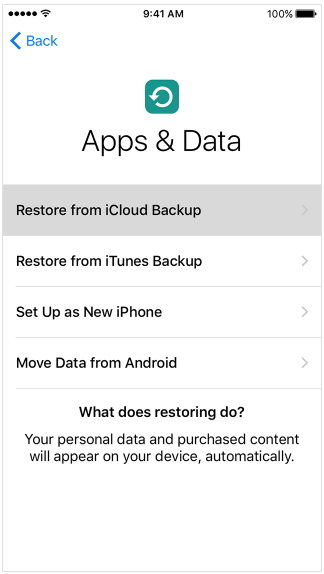
2 veiksmas: nepamirškite prisijungti prie „Wi-Fi“ tinklo. Dabar prisijunkite prie „iCloud“ naudodami tą patį „Apple ID“ ir slaptažodį, kuriuos naudojate „iPhone“.
3 veiksmas: kai būsite paraginti, pasirinkite atsarginę kopiją. Įsitikinkite, kad pasirinkote teisingą atsarginę kopiją. Patvirtinkite tai stebėdami laiką ir datą. Palaikykite ryšį su „Wi-Fi“ iki proceso pabaigos. Tokiu būdu jūs žinosite, kaip perkelti programas iš vieno „iPad“ į kitą.
2 sprendimas: naudokite „iTunes“, jei norite perkelti programas iš „iPhone“ į „iPad“
Jei galite perkelti programas ir muziką iš „iPhone“ į„iPad“ naudojant „iCloud“, tada tą patį galima padaryti naudojant „iTunes“. Čia, užuot atsarginę duomenų kopiją „iCloud“, turėsite kurti atsargines duomenų kopijas „iTunes“. Štai žingsniai, kuriuos turite atlikti, kad žinotumėte, kaip perkelti programas iš „iPad“ į „iPhone“ ir atvirkščiai.
Kaip minėta anksčiau, turėsite sukurti „iPhone“ programų atsarginę kopiją „iTunes“. Atlikite žemiau pateiktus veiksmus, kad tai padarytumėte.
1 veiksmas: Prijunkite „iPhone“ prie kompiuterio ir atidarykite „iTunes“.
2 veiksmas: „iTunes“ pasirinkite „iPhone“. Skiltyje „Atsarginės kopijos“ ieškokite parinkties, kuri skamba dabar.
3 žingsnis: Dabar bakstelėkite parinktį „Atsarginė kopija dabar“. Tai pradės jūsų „iPhone“ atsarginių kopijų kūrimo procesą.

Dabar, kai jau sukūrėte „iPhone“ atsarginę kopiją „iTunes“, šiuos duomenis turite atkurti „iPad“. Tai labai paprasta. Atlikite veiksmus, kad tai padarytumėte.
1 žingsnis: Jūsų naujienų „iPad“ pradžioje „Hello“ ekranas pasirodys, kai jį įjungsite. Vykdykite rėkimo instrukcijas, kol pateksite į programų ir duomenų ekraną. Čia turėsite pasirinkti parinktį, kurioje nurodoma „Atkurti iš„ iTunes “atsarginės kopijos“. Dabar spustelėkite Pirmyn.
2 žingsnis: Dabar prijunkite „iPad“ prie kompiuterio ir atidarykite „iTunes“. „ITunes“ pasirinkite „iPad“.
3 veiksmas: Skiltyje Atsarginės kopijos spustelėkite parinktį Atkurti atsarginę kopiją. Įsitikinkite, kad pasirinkote tinkamą atsarginę kopiją. Patvirtinkite tai stebėdami laiką ir datą. Tokiu būdu jūs žinosite, kaip perkelti programas iš „iPad“ į „iPad“.

3 sprendimas: pasirinktinai perkelkite programas iš „iPhone“ į „iPad“
Naudodamiesi aukščiau nurodytais dviem būdais, jūs perduositene tik programas, bet ir visus duomenis, kurių atsarginės kopijos buvo kuriamos. Tai nereikalinga ir laiko bei atminties švaistymas. Taigi vartotojai ieško metodo, kuris pasirinktinai galėtų perkelti duomenis iš „iPhone“ į „iPad“. Vienas iš tokių įrankių yra https://www.tenorshare.com/products/phone-to-phone-transfer.html. Įrankis siūlo greitį jūsų procesui ir veikia vienu spustelėjimu. Norėdami suprasti procesą, atlikite šiuos veiksmus.
1 veiksmas: paleiskite programinę įrangą savo kompiuteryje. Dabar USB kabelio pagalba prie kompiuterio prijunkite „iPhone“ ir „iPad“. Dabar bakstelėkite Kitas.
2 žingsnis: Programinė įranga išanalizuos „iPhone“, taip pat „iPad“ turinį ir parodys „iPad“ talpą. Pasirinkite programas, kurias norite perkelti, ir bakstelėkite parinktį, kuri nurodo Pradėti perkėlimą.

3 veiksmas: pasibaigus procesui, jums bus pranešta apie tai.
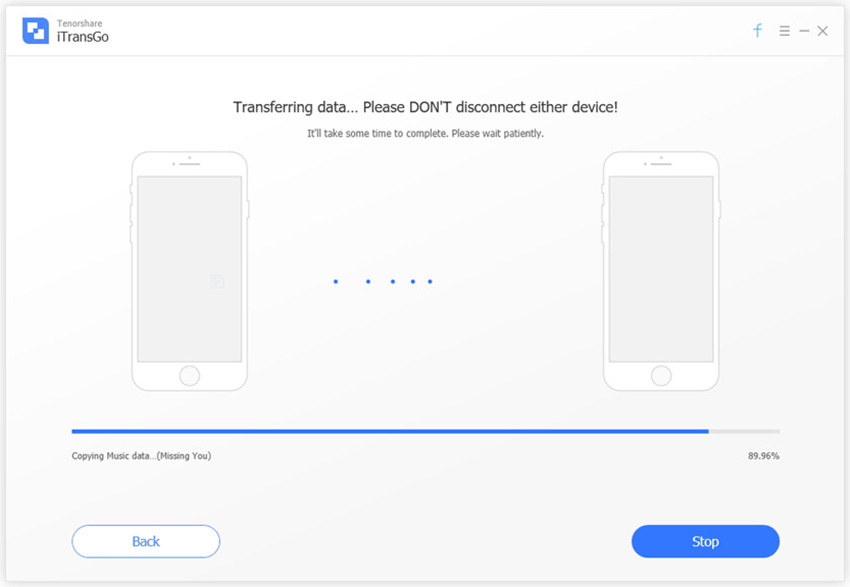
Pažvelgę į didelį paveikslėlį, jūs pasižiūrėjote į3 geriausi būdai perkelti „iTunes“ pirkinius iš „iPhone“ į „iPad“. „Tenorshare“ telefono naudojimas telefono perdavimui yra geriausias pasirinkimas iš visų, nes jis siūlo pasirinktinai perduoti duomenis. Praneškite mums savo atsiliepimus komentuodami žemiau.









